Table of contents
本文包含如何安装和配置TeamViewer以远程访问和管理计算机的说明。 计算机网络术语中的'远程访问'是指任何软件技术,它能够通过网络或互联网从远处访问和控制另一台计算机。 这意味着用户可以控制和在远程计算机上工作而无需在其所在地实际存在。
远程访问通常用于企业网络,IT管理员需要在不影响生产力的情况下安全、快速地访问服务器或协助工作站用户。 今天,市场上有许多远程访问软件程序,也可以帮助家庭用户从世界任何地方访问和控制他们的家庭电脑。 但是,在我看来,其中一个最简单的安全访问远程计算机的应用程序是TeamViewer。
淘宝网 是我最喜欢的应用程序之一,因为我已经使用它好几年了,以便为我的朋友和客户提供技术支持和帮助,因为它很容易下载和安装,即使是业余用户。
淘宝网 与市场上存在的其他远程访问软件相比,它有更多的功能,而且它是一个跨平台的应用程序(可在Windows、Mac、Linux、Mobiles上运行)。 我发现,一些有用的功能在 淘宝网 TeamViewer是一款免费的非商业用途软件,它能够在无人看管的情况下访问你的远程计算机,使用剪贴板进行剪切和粘贴,传输文件,打开多个会话,禁用远程输入,以安全模式重新启动远程计算机等。当程序被用来提供(或接受)援助而不总是在后台运行时,这很有用。
如何安装和使用TeamViewer来远程管理一台电脑。
在继续阅读本文的其余部分之前,你必须了解本文中提到的以下术语。
- 远程计算机。 是你想从远处控制的计算机(例如你的办公室计算机)。 家庭电脑。 是用于访问远程计算机的计算机。
步骤1.在远程计算机上安装TeamViewer。
注意:按照下面的说明,将TeamViewer安装和配置到你想从远处管理的电脑上(例如你的办公室电脑)。
1. 下载TeamViewer。 下载完成后,双击''。 TeamViewer_Setup' 应用程序来安装TeamViewer。

2. 在 '欢迎'。 屏幕选择 定制安装--支持无人值守的访问 并点击 接受 - 完成。
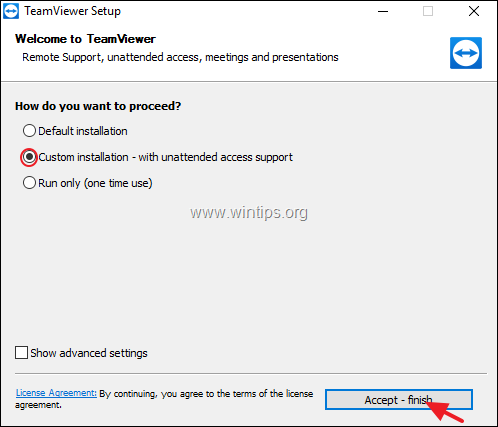
3. 等待安装完成,在下一个屏幕上点击 下一页 来设置无人值守的访问。

4. 现在输入(并记住它)一个强大的密码,以便远程连接到这台计算机,并按" "。 下一页 ”.
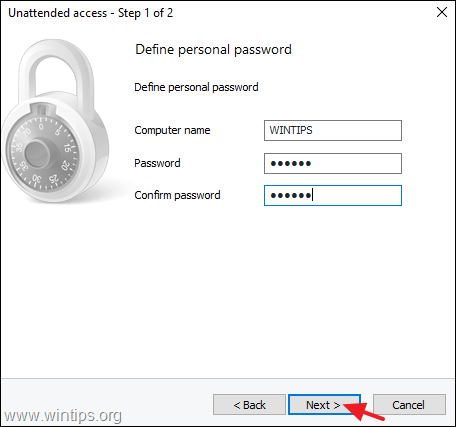
5. 现在,如果你愿意,你可以创建一个TeamViewer账户*,或者直接选择" 我现在不想创建一个TeamViewer账户" 选项,并按 下一页 .
注意:如果您使用TeamViewer账户,那么您可以随时随地通过TeamViewer管理控制台和TeamViewer完整版访问客户的TeamViewer数据(如TeamViewer ID,用户名或连接设置)或电脑。 关于TeamViewer账户的更多信息您可以在这里找到。

6. 写下TeamViewer ID,以便从你的家里连接到这台电脑。
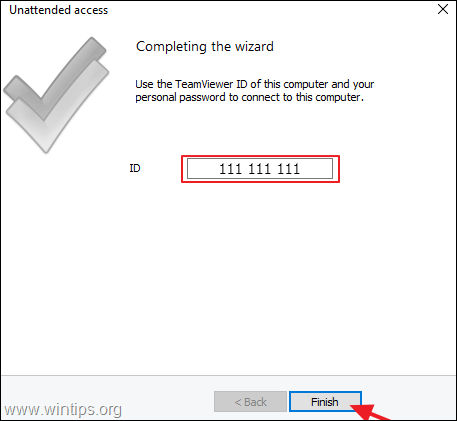
第2步:在你的家庭电脑上安装TeamViewer。
1. 下载TeamViewer。 下载完成后,双击''。 TeamViewer_Setup' 应用程序来安装TeamViewer。
2. 在欢迎屏幕上选择 默认安装 并按 接受 - 完成。 *
注:如果不想在你的电脑上安装TeamViewer,选择 仅限运行(一次使用)。 选项,并跳到步骤4。
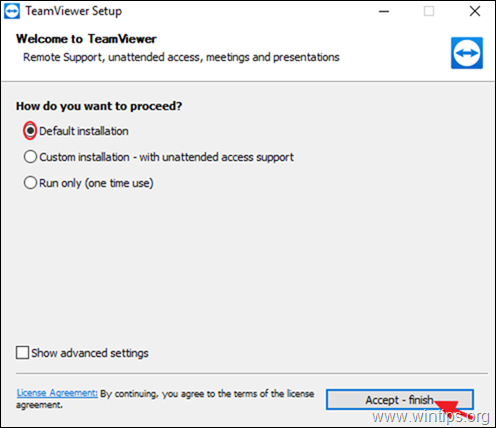
3.等待安装完成。
第3步,访问你的远程计算机。
要从家里访问和管理远程计算机。
1. 打开TeamViewer,在""内输入远程计算机的ID。 合作伙伴ID "框,并按 连接到合作伙伴 .
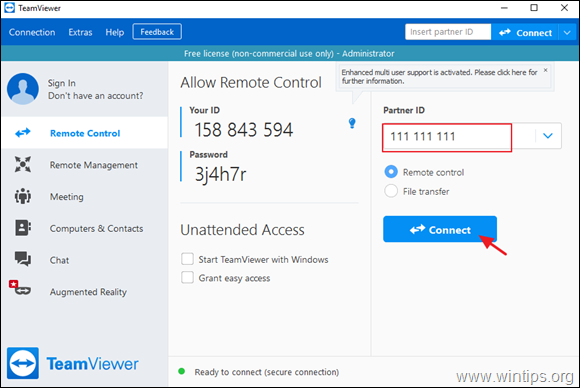
2. 当询问时,输入你在远程计算机上指定的密码(步骤1),然后按 登录 .

3. 你完成了!从现在开始,你可以访问你的远程计算机,并在上面工作,就像你坐在它前面一样
其他帮助:如果你想对TeamViewer的无人值守访问选项进行修改,或者如果
你已经安装了TeamViewer,但没有无人值守的权限。
a. 导航至 锦上添花 > 选择

b. 在 "常规 "选项中,根据你的选择执行相应的操作。
- 拟 启用 的 TeamViewer中的无人值守访问 , 检查 的 用Windows启动TeamViewer 复选框。 到 禁用 的 TeamViewer中的无人值守访问 , 取消检查 的 用Windows启动TeamViewer 复选框。
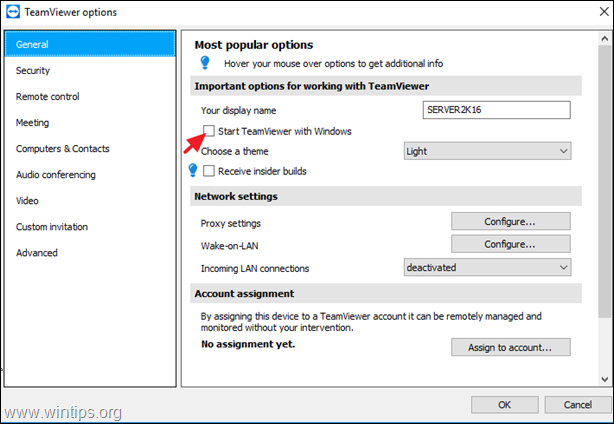
c. 要改变无人值守访问的TeamViewer密码,选择 安全问题 在左侧窗格中输入你的新密码,然后点击 OK .
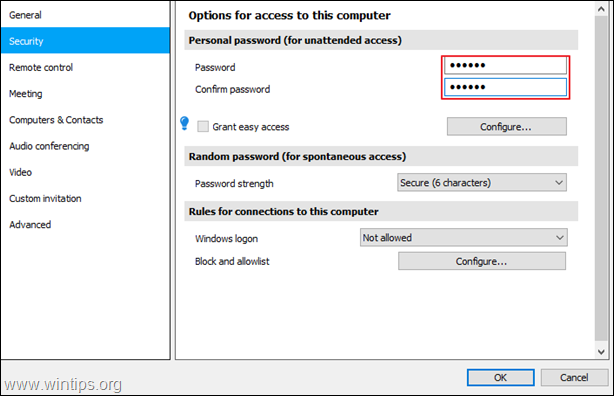
就是这样!让我知道本指南是否对你有帮助,请留下你的经验评论。 请喜欢并分享本指南以帮助他人。

Andy Davis
A system administrator s blog about Windows





